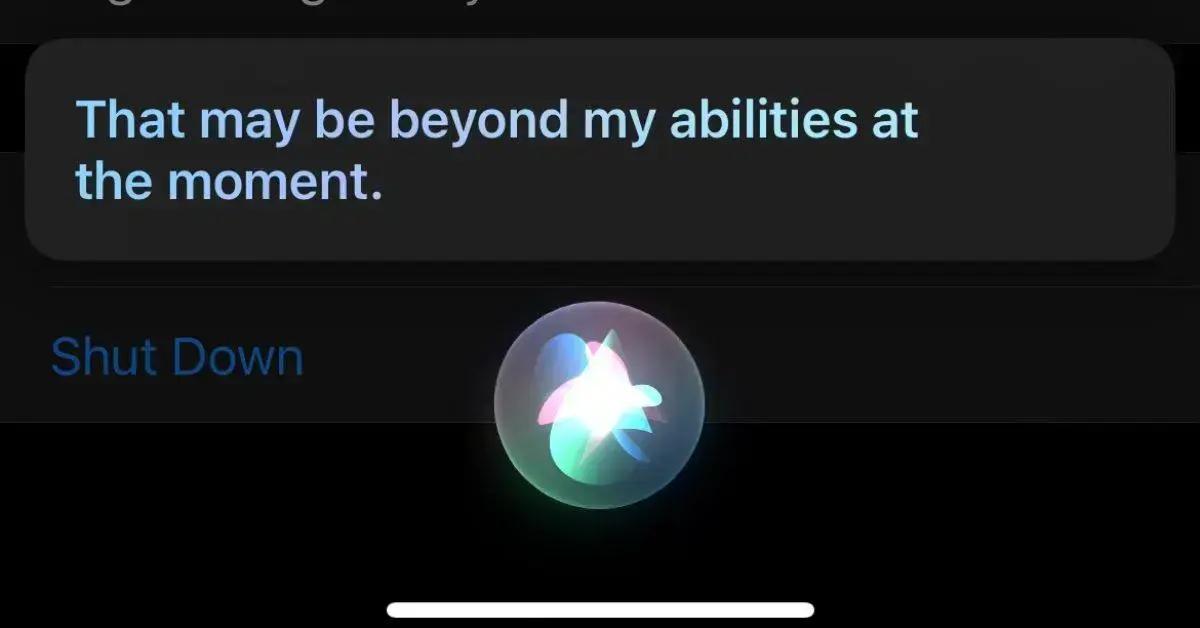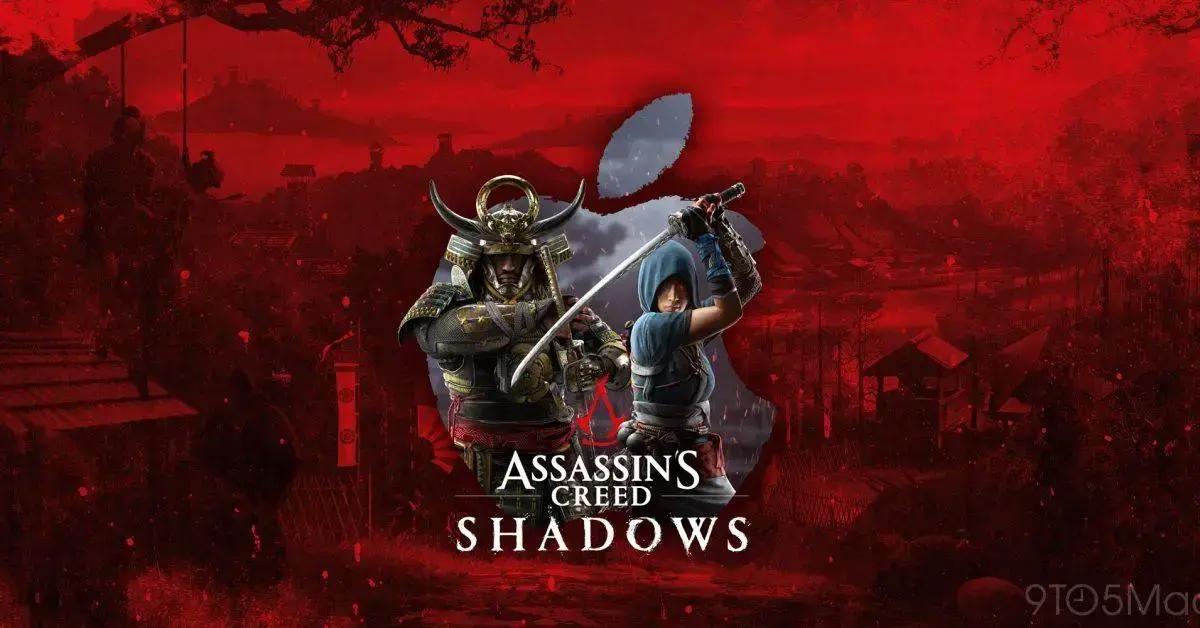Embora ainda não tenhamos visto novos iPads este ano, a Apple acaba de lançar o iPadOS 17, uma grande atualização para seu sistema operacional de tablet que promete dar nova vida a qualquer modelo recente de iPad que você já possui.
Depois de instalar o iPadOS 17, você poderá aproveitar os recursos da tela de bloqueio do iPhone na tela maior, além dos widgets interativos que também chegaram ao iPhone na atualização do iOS 17 deste ano. Além disso, o iPadOS 17 apresenta algumas melhorias interessantes no Stage Manager, um novo aplicativo Health do tamanho de um tablet, suporte a PDF significativamente aprimorado no Notes e até mesmo um papel de parede antigo da era original do iPad.
Infelizmente, assim como seu equivalente no iPhone, o iPadOS 17 está deixando para trás alguns dos iPads mais antigos da Apple, mas isso era de se esperar. Se você ainda está usando o primeiro iPad Pro de 2015 ou seu sucessor de 9,7 polegadas no início de 2016, então o iPadOS 16 é o fim do caminho para você. O mesmo se aplica ao iPad de quinta geração lançado no início de 2017.
No entanto, a boa notícia é que esses são os únicos valores discrepantes, e o iPadOS 17 oferece suporte a todos os iPads lançados após junho de 2017, começando com o iPad Pro de 10,5 polegadas e segunda geração de 12,9 polegadas e o iPad de sexta geração do início de 2018. É claro que nem todos os novos recursos do iPadOS 17 estarão disponíveis nesses modelos mais antigos. Alguns recursos, como reações e gestos em videochamadas e distância da tela, exigem um iPad com câmera TrueDepth. Outros, como melhorias na correção automática do teclado, exigem o silício mais poderoso encontrado nos modelos mais recentes.
Faça backup do seu iPad
É sempre uma boa ideia ter certeza de ter um backup antes de instalar qualquer versão importante do iPadOS. Embora os problemas de atualização sejam raros hoje em dia, eles não são totalmente inéditos e, se você for afetado, ficará feliz por ter tomado precauções extras.
Você pode encontrar as instruções sobre como fazer isso em nosso artigo sobre como fazer backup de um iPad.
Além disso, vale a pena mencionar que você não pode restaurar um backup feito de uma versão mais recente do iPadOS para um iPad executando uma versão mais antiga. Se estiver usando o iCloud para fazer backup do seu iPad, você também pode querer manter um backup extra do iPadOS 16 no seu Mac ou PC, caso precise voltar mais tarde por algum motivo. Apenas os três backups mais recentes do iPad são armazenados no iCloud e, como o backup do iPad é feito automaticamente a cada 24 horas, não demorará muito para que o backup do iPadOS 16 desapareça do iCloud.
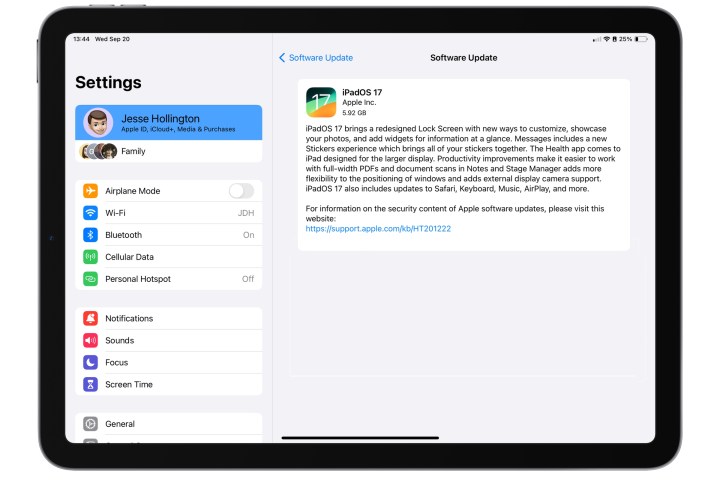
Como instalar o iPadOS 17 no seu iPad
Como a maioria das pessoas tem atualizações automáticas habilitadas por padrão, o iPadOS 17 provavelmente chegará sozinho ao seu iPad – eventualmente. No entanto, isso pode demorar um pouco para aparecer, então se você quiser obtê-lo mais cedo, é melhor entrar no seu Configurações aplicativo e baixe-o manualmente. Veja como.
Passo 1: Abra o Configurações aplicativo no seu iPad.
Passo 2: Selecione Em geral.
Etapa 3: Selecione Atualização de software.
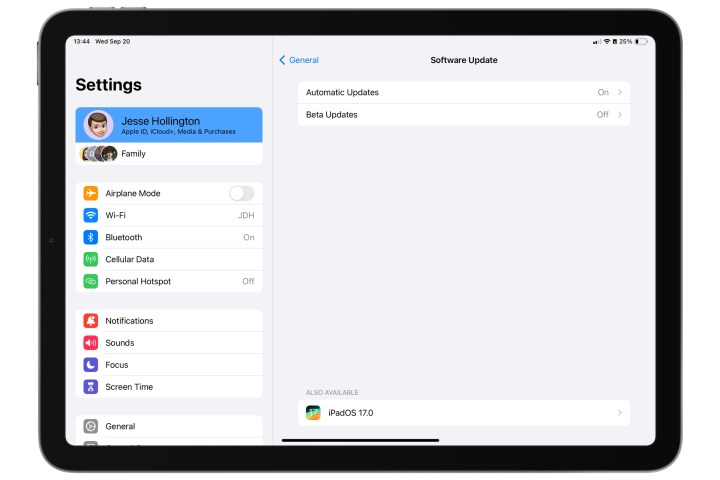
Passo 4: Por padrão, o seu iPad oferecerá a atualização mais recente para qualquer versão principal do iPadOS em que você estiver. Embora você não precise necessariamente atualizar para isso primeiro, recomendamos fazê-lo como uma etapa intermediária se você vier de uma versão significativamente mais antiga, como o iPadOS 15 ou mesmo uma versão inicial do iPadOS 16. No entanto, contanto que você esteja executando o iPadOS 16.4 ou posterior, você pode pular direto para o iPadOS 17 e, nesse caso, poderá passar para a próxima etapa.
Etapa 5: Em “Também disponível” selecione iPadOS 17.0.
Etapa 6: Quando a atualização do iPadOS 17 aparecer na próxima tela, selecione Baixar e instalar e concorde com as telas de termos e condições exibidas para começar a instalá-lo.
Etapa 7: Pode levar até uma hora ou mais para baixar e preparar o iPadOS 17 beta e depois instalá-lo no seu iPad. Assim que o processo for concluído, seu dispositivo será reiniciado e guiará você pela série usual de telas de boas-vindas e configuração.

Problemas ao instalar a atualização do iPadOS 17?
Na maioria das vezes, a instalação do iPadOS 17 deve ocorrer sem problemas e seu iPad deve reiniciar com uma tela “Olá” novinha em folha. No entanto, existem alguns problemas comuns que algumas pessoas encontram ocasionalmente.
Passo 1: Se você não estiver vendo a opção de atualização para iPadOS 17 aparecer em Em geral > Atualização de softwareverifique o seguinte:
- Certifique-se de que seu iPad esteja compatível com iPadOS 17.
- Verifique a sua conexão com a internet. Embora seja possível baixar a atualização do iPadOS 17 em uma conexão 4G/LTE ou 5G, isso nem sempre funciona, então tente mudar para uma rede Wi-Fi. De qualquer forma, é melhor baixar as atualizações do iPadOS por Wi-Fi, pois elas podem ser muito grandes
- Se você estiver inscrito nos programas beta público ou beta para desenvolvedores da Apple, há uma boa chance de já estar executando a versão final do iPadOS 17. A Apple enviou um “Release Candidate” do iPadOS 17 para testadores beta em 12 de setembro, após o evento do iPhone 15, que é na verdade um pré-lançamento da mesma versão que o público recebeu em 18 de setembro. já está executando a versão mais recente disponível.
Passo 2: Não se preocupe se vir “Atualização solicitada”, mesmo que ela demore por um longo período de tempo. Isso significa apenas que há muita gente baixando o iPadOS 17 e você está na fila. Você pode sair do seu iPad e continuar o que está fazendo, e o download da atualização começará assim que chegar a sua vez.
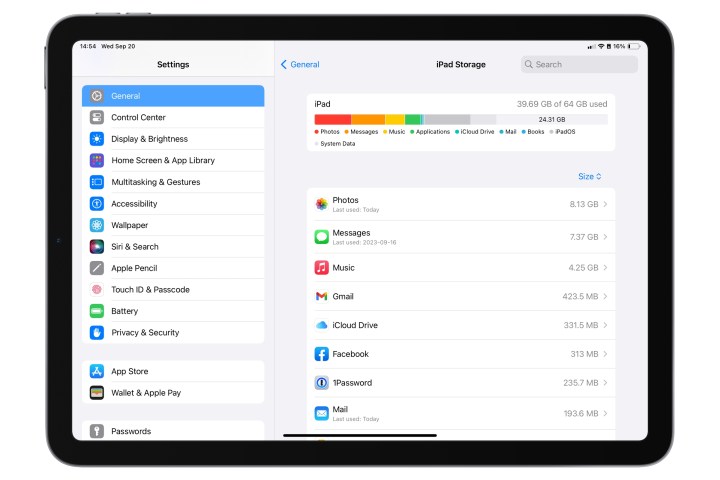
Etapa 3: Certifique-se de ter bastante espaço livre no seu iPad antes de começar. Como alguns modelos de iPad compatíveis têm apenas 64 GB de armazenamento, é fácil que o espaço fique um pouco apertado. O mínimo absoluto que você precisa é de 3 GB, mas quanto mais, melhor.
Se não houver espaço suficiente, seu iPad deverá informar isso assim que você tentar instalar a atualização, mas às vezes pode fornecer uma mensagem de erro mais inescrutável “Falha na atualização”, especialmente se você estiver perto da linha.
Você pode ver o que está ocupando espaço no seu iPad e esclarecer algumas coisas acessando Configurações > Em geral > Armazenamento para iPad. Isso mostrará uma lista dos aplicativos que ocupam mais espaço, do maior ao menor, e você poderá selecionar aplicativos individuais para ver onde poderá liberar espaço descarregando o aplicativo ou excluindo seus dados. Você também pode ver algumas recomendações aqui sobre outras maneiras de liberar espaço, como ativar o descarregamento automático de aplicativos que você raramente usa ou remover vídeos da Apple TV que você já assistiu.
Passo 4: Em alguns casos, o download de uma atualização do iPadOS 17 pode simplesmente falhar, resultando em um pacote de instalação incompleto ou corrompido. Se você estiver vendo erros genéricos de “Falha na atualização”, verifique Configurações > Em geral > Armazenamento para iPad para ver se há um pacote de atualização do iPadOS 17. Se houver, exclua-o e tente baixá-lo novamente por meio do processo padrão de atualização de software em Configurações > Em geral > Atualização de software.